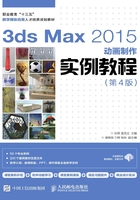
上QQ阅读APP看书,第一时间看更新
1.3.8 视口标签菜单
在视口的左上角,单击或右键单击三个标签中的一个标签。“常规视口标签”菜单、“观察点(POV)视口标签”菜单或“明暗处理视口标签”菜单。
“常规视口标签”([+])菜单提供总体视口显示或激活的选项,也可以访问“视口配置”对话框,并且包括 xView 的选项,如图1-23所示。
“观察点(POV)视口标签”菜单主要提供更改视口、POV,还有可选择停靠在视口中的图形编辑器窗口中显示内容的选项。一些其他选项将更改视口显示,而不会更改 POV,如图1-24所示。
“明暗处理视口标签”菜单可用于选择对象在视口中的显示方式,如图1-25所示。

图1-23

图1-24

图1-25
启用2D平移/缩放模式后显示,仅在使用Nitrous显示时可用。